win10更新失败的解决方法
- 分类:Win10 教程 回答于: 2022年01月06日 10:32:00
作为当前的主流系统,有很多用户,自然有很多人发现这个系统的错误,确保我们正常使用它,因此我们经常需要安装新的更新内容,那么下面我们来看看win10更新失败的解决方法,如果有遇到的朋友就来看看吧。
1、在Win10系统,在打开系统更新界面,提示需要重新启动,但是重新启动后,还是无法安装。

2、我们可以右击Windows10左下角的开始按钮,在弹出菜单中选择“运行”菜单项。

3、接着在打开的Windows10运行窗口中,输入命令“services.msc”,然后点击确定按钮运行该程序。

4、这时会打开Windows10服务列表,在列表中找到Windows Update服务项,然后右键点击该服务项,在弹出菜单中选择“停止”菜单项。

5、接下来打开Windows资源管理器,然后定位到:C:\Windows\SoftwareDistribution文件夹。

6、接下来选中该文件夹中的“Datastore”与“Download”文件夹,然后右键点击这两个文件夹,在弹出菜单中选择“删除”菜单项,把这两个文件夹删除。
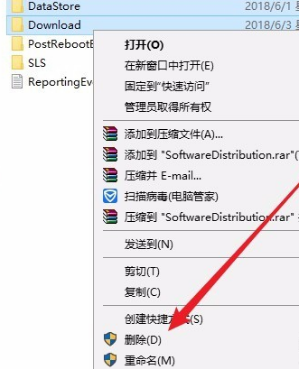
7、接下来在再次打开 Windows服务窗口,右键点击Windows Update服务项,在弹出菜单中选择“启动”菜单项。

8、接着打开Windows设置窗口,在窗口中点击“更新和安全”图标。

9、再次更新就会发现现在可以正常的下载与安装新补丁了。

以上就是win10更新失败的解决方法啦,希望能帮助到大家。
 有用
26
有用
26


 小白系统
小白系统


 1000
1000 1000
1000 1000
1000 1000
1000 1000
1000 1000
1000 1000
1000 1000
1000 1000
1000 1000
1000猜您喜欢
- 戴尔笔记本电脑如何重装系统win10的教..2021/10/30
- xp怎么重装系统win102022/10/18
- 告诉你win10无网络访问权限怎么解决..2018/12/14
- win10临时文件一直增加小白也能轻松删..2020/09/14
- win10电脑蓝屏怎么还原系统2022/08/18
- win10系统的音量图标不见了如何恢复..2021/02/21
相关推荐
- 如何关闭win10状态栏的广告2021/07/24
- qq宠物怎么删除,小编教你怎么删除qq宠..2018/06/21
- windows10怎么截图2023/03/19
- win10易升,小编教你如何彻底卸载删除w..2018/07/14
- win10怎么强制进入安全模式2021/02/07
- 华硕灵耀14平板电脑重装win10系统详细..2021/03/22

















